Pubblicazione in formato RTMP in IVS | Streaming in tempo reale
Questo documento descrive il processo di pubblicazione in una fase IVS utilizzando RTMP. Per ulteriori dettagli sulle varie opzioni di acquisizione, consulta la documentazione relativa all'Acquisizione dei flussi
Prerequisiti
Creazione di uno stage
Utilizza il seguente comando per creare una fase:
aws ivs-realtime create-stage --name "test-stage"
Vedi CreateStage per i dettagli, inclusa la risposta.
Importante: nella risposta, annota il campo endpoints, che elenca gli endpoint RTMP e RTMPS. Questi sono necessari per configurare il codificatore RTMP.
Creazione di una configurazione di acquisizione
Per pubblicare su una fase utilizzando RTMPS, occorre prima creare una configurazione di importazione e associarla alla fase. Quando si pubblica sulla fase (utilizzando la chiave del flusso dalla configurazione di acquisizione l'endpoint RTMP dalla fase), i file multimediali verranno pubblicati sulla fase come partecipante. È possibile specificare un userId e valori attributes personalizzati, che verranno associati al partecipante che si connette alla fase.
aws ivs-realtime create-ingest-configuration \ --name 'test' \ --stage-arn arn:aws:ivs:us-east-1:123456789012:stage/8faHz1SQp0ik \ --user-id '123' \ --ingest-protocol 'RTMPS'
Vedi CreateIngestConfiguration per i dettagli, inclusa la risposta.
Quando si crea una configurazione di acquisizione, è possibile associarla in anticipo all'ARN di una fase specifica. Senza questa associazione, la chiave del flusso è inutilizzabile. Inoltre, le configurazioni di inserimento (incluso il campo stageArn) possono essere aggiornate tramite l'operazione UpdateIngestConfiguration, che consente di riutilizzare la stessa configurazione per fasi diverse.
Nota: per impostazione predefinita, il campo insecureIngest di configurazione dell'acquisizione è impostato su false e richiede l'uso di RTMPS. Le connessioni RTMP verranno rifiutate. Se è necessario utilizzare RTMP, imposta insecureIngest su true. Consigliamo di utilizzare RTMPS a meno che non si disponga di casi d'uso specifici e verificati che richiedono RTMP.
Video a traccia singola RTMP
Di seguito è descritto come utilizzare OBS Studio; tuttavia, è possibile utilizzare qualsiasi codificatore RTMP che soddisfi le specifiche multimediali di IVS.
Guida per OBS
-
Scaricare e installare il software: https://obsproject.com/download
. -
Fare clic su Settings (Impostazioni). Nella sezione Flusso del pannello Impostazioni, seleziona Personalizzato dal menu a discesa Servizio.
-
Per Server, inserisci l'endpoint RTMP o RTMPS dalla fase.
-
Per Chiave del flusso, inserisci il valore
streamKeydalla configurazione di acquisizione. -
Configura le impostazioni video come faresti normalmente, rispettando alcune restrizioni:
-
Lo streaming in tempo reale IVS supporta input fino a 720p a 8,5 Mb/s. Se si supera uno di questi limiti, il flusso verrà interrotto.
-
Consigliamo di impostare l'Intervallo dei fotogrammi chiave nel pannello Output su 1 o 2 secondi. Un intervallo di fotogrammi chiave basso consente agli spettatori di iniziare a riprodurre il video più rapidamente. Consigliamo inoltre di impostare Preimpostazioni di utilizzo della CPU su veryfast e Regolazione su zerolatency, per abilitare la latenza più bassa.
-
Poiché OBS non supporta Simulcast, consigliamo di mantenere il bitrate al di sotto di 2,5 Mb/s. Ciò consente la visualizzazione agli spettatori con connessioni a larghezza di banda inferiore.
-
Disattiva i B-frame, poiché i flussi con B-frame verranno automaticamente disconnessi. Esegui una di queste operazioni:
-
Nelle opzioni x264, inserisci
bframes=0 sliced-threads=0. -
Imposta i B-frame su 0 se è disponibile l'opzione (ad esempio, per NVENC).
-
Nota: i flussi RTMP devono includere tracce audio e video, altrimenti verranno disconnessi.
-
-
Seleziona Avvia streaming.
Importante: se il bitrate massimo del codificatore è impostato su 8,5 Mb/s, occasionalmente il publisher scompare dalla sessione. Questo perché l'impostazione del bitrate massimo è solo un obiettivo e i codificatori a volte superano tale valore. Per evitare che ciò accada, imposta il bitrate massimo del codificatore a un valore inferiore, ad esempio a 6 Mb/s.
Video multitraccia E-RTMP
IVS supporta la funzionalità video multitraccia di E-RTMP (Enhanced Real-Time Messaging Protocol), che consente di pubblicare più qualità video in un unico flusso RTMP sullo stage IVS. Ciò consente lo streaming adattivo con bitrate, in modo che gli abbonati possano guardare automaticamente con la migliore qualità possibile per la loro connessione di rete.
Una volta inserite, le diverse qualità video vengono fornite agli abbonati come livelli di simulcast. Per configurare i livelli ricevuti dagli abbonati, consulta le sezioni “Codifica a livelli con Simulcast” nelle guide SDK per la trasmissione streaming in tempo reale: Android, iOS e Web.
Questo diagramma illustra come funziona la pubblicazione con lavori di video multitraccia:
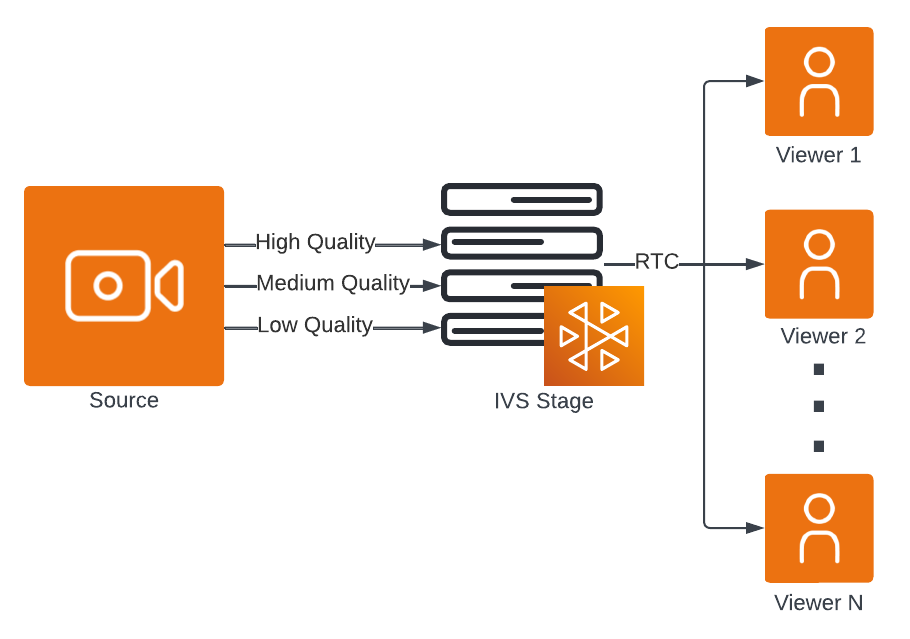
Guida per OBS
-
Scarica e installa OBS Studio:
-
Windows: i video multitraccia sono supportati a partire da OBS Studio 30.2.
-
macOS: i video multitraccia sono supportati a partire da OBS Studio 31.1 Beta (solo Apple Silicon).
-
Scaricalo all'indirizzo: https://obsproject.com/download
.
-
-
Fare clic su Settings (Impostazioni). Nella sezione Flusso del pannello Impostazioni, seleziona Amazon IVS dal menu a discesa Servizio.
-
Per il Server, lascia l'impostazione su Auto.
-
Per Chiave del flusso, inserisci il valore
streamKeydalla configurazione di acquisizione. -
Nella sezione Video multitraccia, seleziona Abilita video multitraccia.
-
Nel pannello Video, imposta la risoluzione di Base (risoluzione tela) e la Risoluzione di uscita (scalata) desiderate. Lo streaming in tempo reale IVS supporta input fino a 720p. Se si superano questi limiti, il flusso verrà interrotto.
Quando il video multitraccia è abilitato, impostazioni come il numero di tracce video, i relativi bitrate e l'intervallo dei fotogrammi chiave vengono configurate automaticamente in base alle funzionalità del dispositivo.
-
Seleziona Avvia streaming.